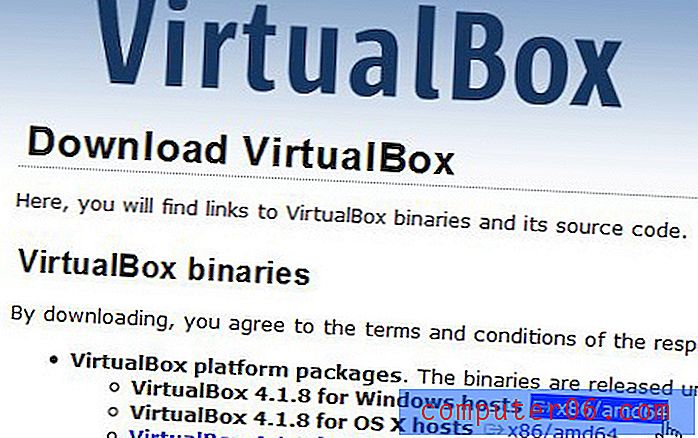Jak zmienić prędkość wskaźnika myszy w systemie Windows 10
Kiedy często korzystasz z komputera, wpadasz w groove, w którym przyzwyczajasz się do rzeczy, które działają w określony sposób. Gdy coś jest nieco nie tak, może być bardzo zauważalne.
Jedną z sytuacji, w których może się to zdarzyć, jest użycie myszy. Jeśli zazwyczaj używasz innego komputera w domu lub w pracy, powolny lub szybki wskaźnik myszy może być trudny w użyciu. Na szczęście jest to coś, co można dostosować w systemie Windows 10, wykonując czynności opisane w naszym samouczku poniżej.
Jak sprawić, by wskaźnik myszy był szybszy lub wolniejszy w systemie Windows 10
Kroki opisane w tym artykule zostały wykonane w systemie Windows 10. Zmieniając kroki w tym przewodniku, zmienisz wskazaną prędkość myszy podłączonej do komputera. Jeśli korzystasz z laptopa, nie wpłynie to na nic z panelem dotykowym.
Krok 1: Kliknij wewnątrz pola wyszukiwania u dołu ekranu, a następnie wpisz „mysz”.

Krok 2: Wybierz opcję Ustawienia myszy u góry listy wyników wyszukiwania.
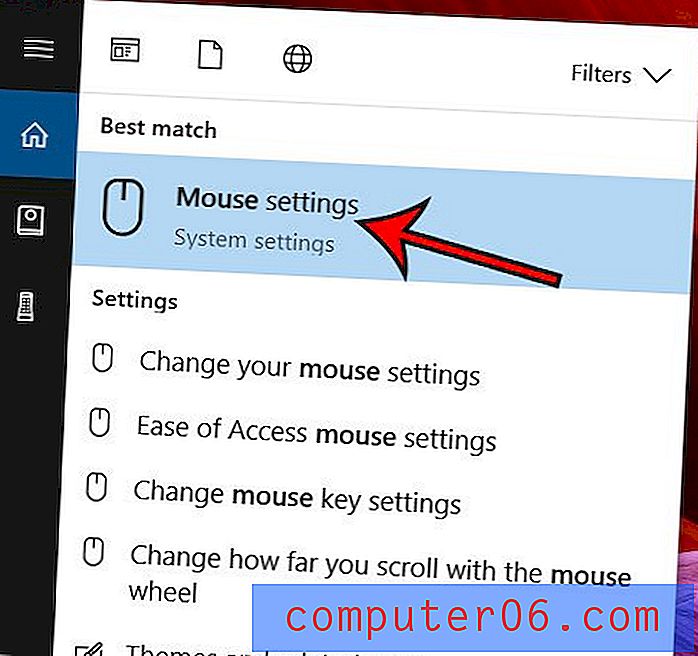
Krok 3: Wybierz pozycję Dodatkowe opcje myszy z menu.
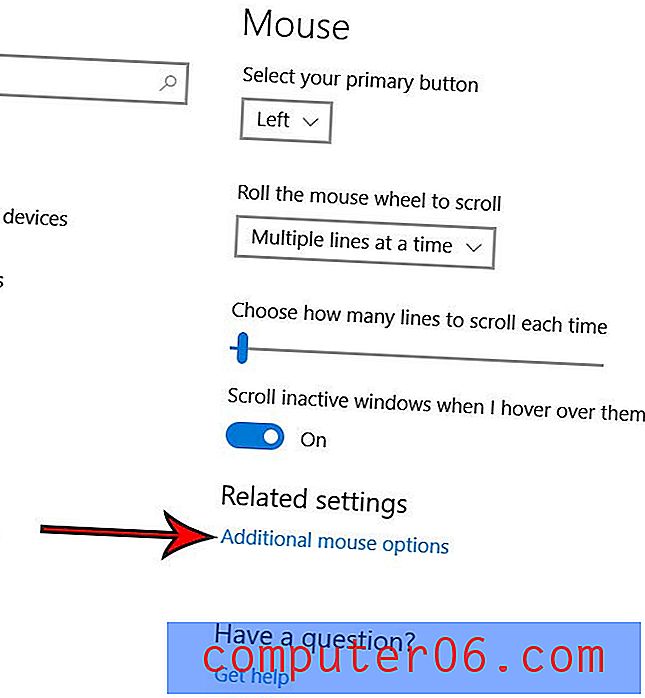
Krok 4: Wybierz zakładkę Opcje wskaźnika .
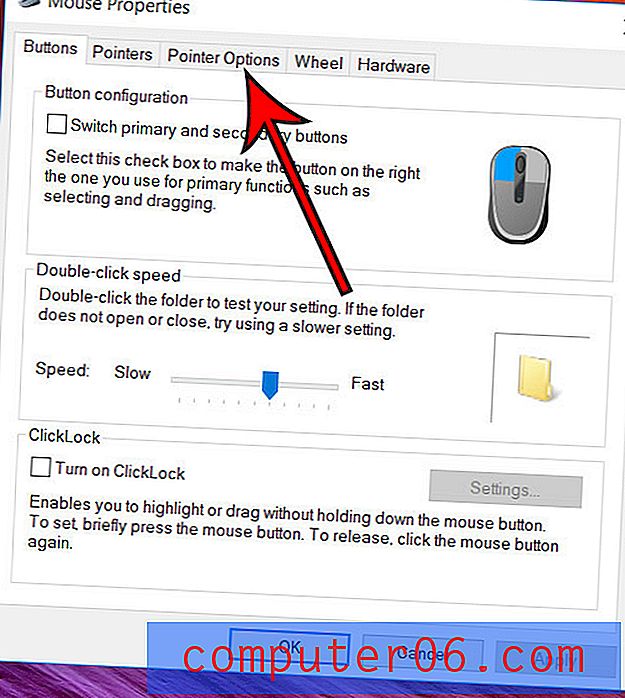
Krok 5: Dostosuj ustawienie w obszarze Wybierz szybkość wskaźnika, kliknij przycisk Zastosuj u dołu okna, a następnie kliknij przycisk OK .
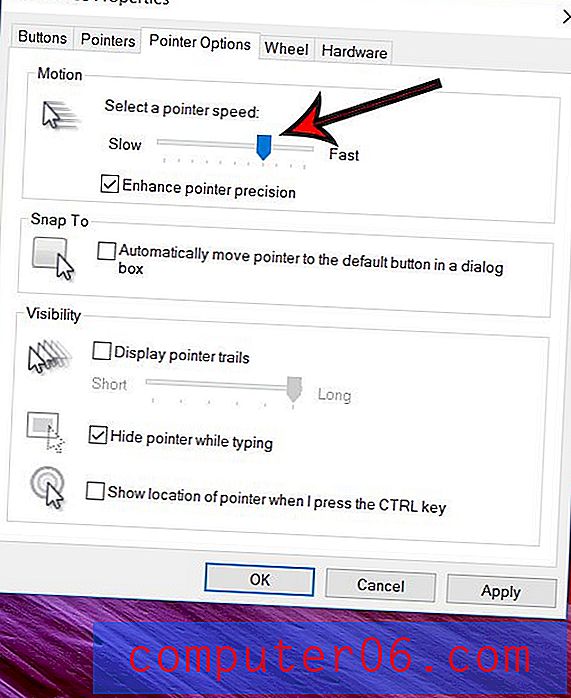
Jeśli używasz laptopa i chcesz zmienić niektóre ustawienia, możesz to zrobić. Przeczytaj ten artykuł, aby dowiedzieć się, jak zmienić kierunek przewijania touchpada, na przykład jeśli wydaje się, że przewija on niewłaściwy kierunek.